Windows 11에서 Java가 작동하지 않음 [수정]
![Windows 11에서 Java가 작동하지 않음 [수정]](https://cdn.thewindowsclub.blog/wp-content/uploads/2023/10/java-not-working-4-640x375.webp)
Java가 Windows 11/10에서 작동하지 않는 경우 이러한 솔루션이 문제를 해결하는 데 도움이 될 수 있습니다. NPAPI 지원 부족으로 인해 Java 애플릿이 Microsoft Edge, Google Chrome 및 기타 Chromium 기반 브라우저 에서 작동이 중지되었지만 Windows 11 PC에서는 여전히 Java를 설치하고 실행할 수 있습니다. Java를 실행하는 동안 시스템으로 인해 발생할 수 있는 중단을 제거하기 위해 수행할 수 있는 작업은 다음과 같습니다.
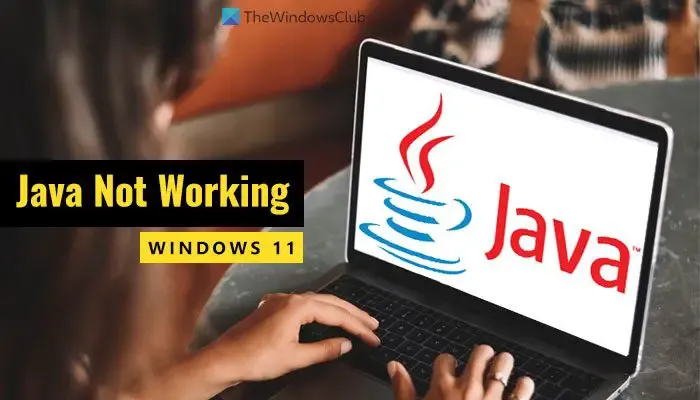
Windows 11에서 Java가 작동하지 않습니다.
Java가 Windows 11/10 PC에서 작동하지 않는 경우 다음 해결 방법을 따르십시오.
- Java 캐시 지우기
- 이전 버전을 제거하고 오프라인 설치 프로그램을 다운로드하세요.
- 손상된 레지스트리 파일 수정
- 환경 변수 편집
- 클린 부팅 문제 해결
- 도움말 보기 사용

1] Java 캐시 지우기

Java가 컴퓨터에서 작동하지 않는 경우 가장 먼저 해야 할 일입니다. 때때로 오래된 캐시로 인해 프로그램 실행에 문제가 발생할 수 있습니다. 따라서 다음 단계에 따라 Java 캐시를 정리하십시오.
먼저 작업 표시줄 검색창에 configure java를 검색 한 후 개별 검색결과를 클릭 해야 합니다 . Java 제어판을 연 후 일반 탭 에 있는지 확인하십시오 . 그렇다면 임시 인터넷 파일로 이동하여 설정 버튼을 클릭하세요.
그런 다음 파일 삭제 버튼을 찾아서 클릭하십시오.
추적 및 로그 파일 캐시된 애플리케이션 및 애플릿 확인![]()
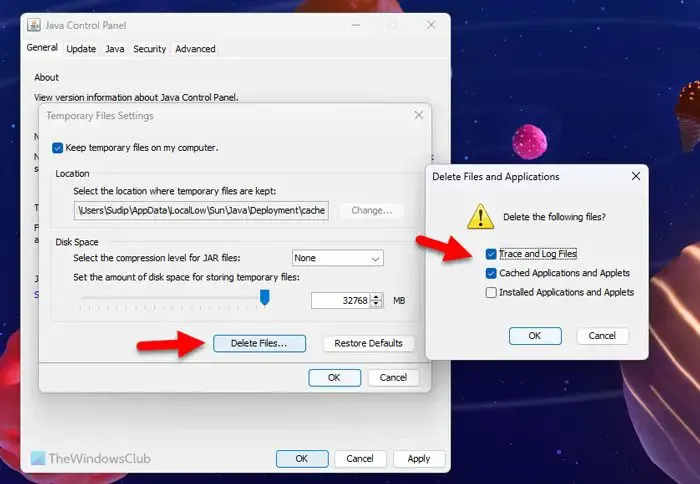
제거하는 데 몇 초 정도 걸릴 수 있습니다. 완료되면 모든 앱을 닫고 컴퓨터를 다시 시작하십시오.
2] 이전 버전을 제거하고 오프라인 설치 프로그램을 다운로드합니다.
오랫동안 Java를 업데이트하지 않은 경우 앞서 언급한 문제가 발생할 수 있습니다. 앱을 업데이트하는 대신 앱을 제거하고 최신 버전을 다시 설치하면 됩니다. Java를 제거하려면 일부 캐시된 파일이 남을 수 있으므로 타사 소프트웨어 제거 도구를 사용하는 것이 좋습니다. 남은 부분을 모두 제거하려면 프로그램 제거 도구를 사용하는 것이 좋습니다. 그런 다음 이 가이드를 통해 Windows 11에 Java를 다운로드하고 설치할 수 있습니다 .
3] 손상된 레지스트리 파일 수정
컴퓨터에 프로그램을 설치할 때마다 레지스트리 편집기에 자동으로 등록됩니다. 일부 레지스트리 파일에 문제가 있는 경우 프로그램에도 반영될 수 있습니다. 일반적으로 맬웨어, 애드웨어 또는 랜섬웨어 공격 후에 발생합니다. 이러한 상황에서는 손상된 레지스트리 파일을 복구하거나 수정하는 것이 가장 좋습니다 .
4] 환경 변수 편집
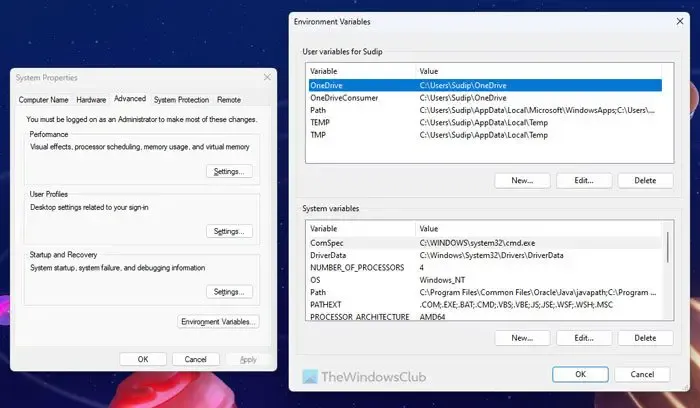
환경 변수에 Java 추가![]()
5] 클린 부팅 문제 해결
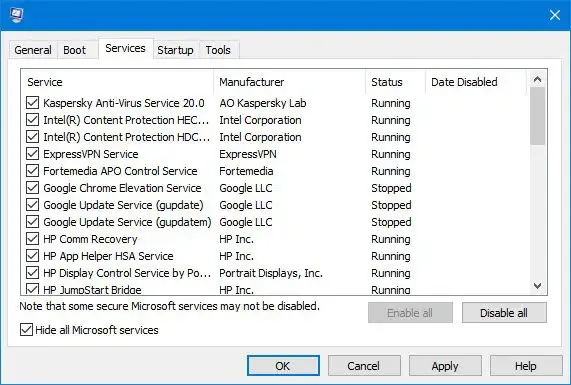
때때로 다른 프로그램이나 프로세스로 인해 이 문제가 발생할 수 있습니다. 이러한 상황에서는 클린 부팅 상태에서 클린 부팅을 수행하고 문제 해결을 수행하면 문제를 쉽게 해결할 수 있습니다. 따라서 클린 부팅을 수행 하고 프로그램에서 문제가 발생하는지 알아보세요.
무엇을 해야할지 모르겠다면 먼저 클린 부팅을 수행한 후 그 상태에서 Java를 실행해 보아야 합니다. 작동하는 경우 한 번에 하나의 프로세스를 활성화하고 반복할 수 있습니다.
6] 도움말 얻기 사용
도움말 보기 앱은 다양한 문제에 대한 해결책을 찾는 데 사용할 수 있는 최신 형태의 Windows 문제 해결사입니다. 이 경우 도움말 보기 앱에서 앱 복구, 앱을 실행할 수 없음 등과 같은 일부 키워드를 사용하고 해당 지침을 따라야 합니다.
VS Code에서 Java가 작동하지 않습니다.
위에 제공된 모든 지침을 따랐지만 Java가 여전히 VS Code에서 작동하지 않는 경우 다음을 수행해야 합니다.
먼저 버전을 확인해야 합니다. 즉, 자신의 PC에 Java가 이미 설치되어 있는지 여부를 알아야 합니다. 이를 위해 관리자 권한으로 명령 프롬프트를 열고 다음 명령을 입력하십시오.
java -version
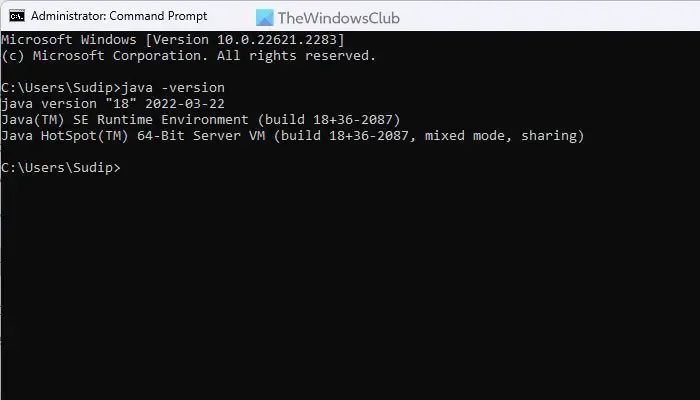
버전이 표시되면 앱을 복구해야 합니다. 그러나 버전 번호가 표시되지 않으면 PC에 Java를 다운로드하여 설치 해야 합니다.
Chrome 또는 Edge에서 Java가 작동하지 않음
처음에 언급했듯이 Google Chrome 및 기타 모든 Chromium 기반 브라우저는 Java 애플릿을 실행하는 데 필요한 NPAPI를 지원하지 않습니다. 하지만 Java가 작동하지 않으면 이를 작동시키기 위해 할 수 있는 일이 많지 않습니다. 그러나 앞서 언급한 팁과 요령을 한 번 따라해 보는 것이 좋습니다.
그게 다야! 도움이 되었기를 바랍니다.
Java는 Windows 11에서 작동하지 않습니까?
예, Java는 Windows 11에서 작동합니다. Google Chrome은 NPAPI 기술을 지원하지 않지만 나머지 다른 프로그램에서는 Java를 사용할 수 있습니다. VS Code에서 사용하든, 다른 곳에서 사용하든 Windows 11에서는 문제가 없을 것입니다.
Windows 11에서 Java를 활성화하려면 어떻게 해야 합니까?
Windows 11에서 Java를 활성화하기 위해 할 수 있는 일은 많지 않습니다. 그러나 컴퓨터에 Java를 다운로드하여 설치해야 합니다. 공식 웹사이트에서 실행 파일을 다운로드하는 것이 좋습니다. 또한 Windows 11은 x86이나 32비트 버전이 제공되지 않으므로 64비트 버전을 다운로드하는 것이 좋습니다.


답글 남기기